Korjaus: NFS lämmittää varastoasi ei voitu ladata -virhe XBOXissa
Tässä artikkelissa yritämme ratkaista "Inventory Could Not Be Loaded" -virheen, jonka NFS Heat -pelaajat kohtaavat Xbox-konsolissaan.

Pelaajia on rajoitettu pääsemästä varastoon ja verkkoyhteyteen sen jälkeen, kun Xbox-konsolissa on suoritettu NFS Heat, ja he kohtaavat virheilmoituksen "Inventoryasi ei voitu ladata. Yritä uudelleen. Virhekoodi: 6". Jos kohtaat tällaisen ongelman, voit löytää ratkaisun seuraamalla allaolevia ehdotuksia.
Miksi kohtaan NFS Heat -virheen, jonka mainosjakauma ei voitu ladata?
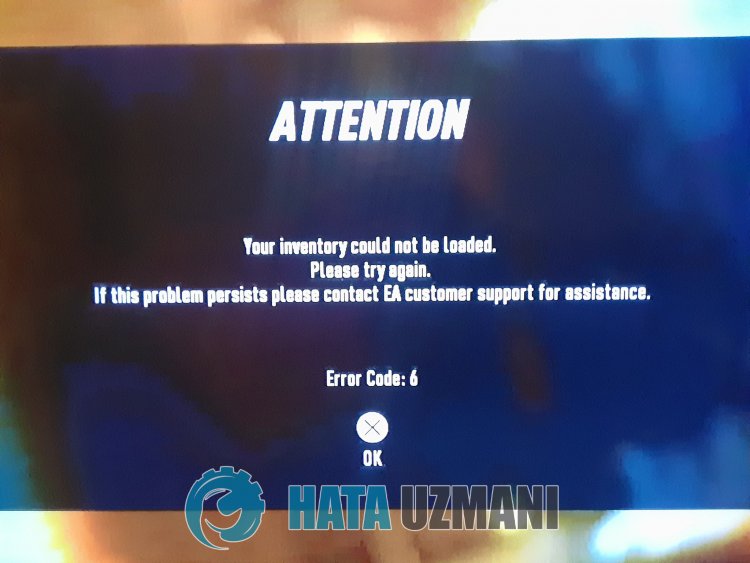
Tämä virhe nähdään tilanteeksi, joka johtuu kyvyttömyydestä muodostaa yhteyttä Xbox Live -palveluun tai EA-palveluun. Tietenkin saatamme kohdata tällaisen virheen paitsi tämän ongelman, myös monien ongelmien vuoksi. Tätä varten annamme sinulle tietoja ongelman korjaamisesta Xbox-käyttäjille mainitsemalla muutamia ehdotuksia.
NFS-lämmityksen korjaaminen Varastoasi ei voitu ladata -virhe
Voit korjata tämän virheen etsimällä ratkaisun ongelmaan seuraamalla allaolevia ehdotuksia.
1-) Käynnistä konsoli uudelleen
Xbox-konsolissa voi esiintyä erilaisia välimuistiongelmia. Tätä varten voimme estää nämä ongelmat käynnistämällä konsolin uudelleen. Voit tehdä tämän napsauttamalla Xbox-painiketta ohjaimen keskellä. Napsauta Käynnistä konsoli uudelleen avautuvassa näytössä ja käynnistä konsoli uudelleen. Tämän prosessin jälkeen voit tarkistaa, jatkuuko ongelma.
2-) Tarkista Xbox Live -yhteytesi
Erilaiset Xbox Live -yhteytesi ongelmat voivat aiheuttaa tällaisia ongelmia. Tätä varten voimme nähdä, mikä ongelman aiheuttaa, tarkistamalla Xbox Live -yhteytemme.
- Paina ohjaimen Xbox-painiketta.
- Napsauta Profiili ja järjestelmä -vaihtoehtoa avautuvassa näytössä.
- Valitse valikosta Asetukset ja napsauta Yleiset.
- Napsauta sitten avautuvassa näytössä Verkkoasetukset ja valitse Testaa verkkoyhteys.
Tämän prosessin jälkeen voimme tarkistaa verkkoyhteytesi ja selvittää, mikä ongelman aiheuttaa.
3-) Tarkista Xbox Live -palvelu
Xbox Live -palvelun huoltotyöt voivat aiheuttaa tällaisia virheitä. Tarkista tämä Xbox Live Servicestä. mikä aiheuttaa ongelman, voimme ymmärtää. Jos näet katkoksia,olet nähnyt tietyn ajanjakson, jolloin katkos poistetaan. Emme voi tehdä paljon tämän prosessin jälkeen.
4-) Sulje sovellus kokonaan
Voimme ratkaista tämän virheen, joka ilmenee, kun sovellus tai peli on auki, poistamalla ongelman sulkemalla käynnissäolevan sovelluksen kokonaan.
- Avaa sovellus tai peli uudelleen ja paina ohjaimen Xbox-painiketta.
- Korosta sovellus avautuvan näytön vasemmalla puolellaolevassa minioppaassa ja paina ohjaimen Valikko-painiketta.
- Valitse avattavasta valikosta Lopeta.
Käynnistä sovellus tai peli uudelleen tämän toiminnon suorittamisen jälkeen.
5-) Muuta DNS-osoitetta
Voimme ratkaista ongelman muuttamalla dns-osoitetta tällaisten verkko-ongelmien ratkaisemiseksi.
- Paina ohjaimen Xbox-painiketta.
- Valitse Profiili ja järjestelmä -vaihtoehto avautuvasta näytöstä ja avaa Asetukset-valikko.
- Valitse valikosta Yleiset ja napsauta Verkkoasetukset.
- Napsauta sitten avautuvassa näytössä Verkonlisäasetukset ja valitse DNS-asetukset.
- Valitse tämän prosessin jälkeen vaihtoehto Manuaalinen ja määritä seuraava dns-osoite.
- Ensisijainen: 8.8.8.8
- Toissijainen: 8.8.4.4
Prosessin suorittamisen jälkeen voit tarkistaa, jatkuuko ongelma.
6-) Ota Home Xbox käyttöön
Esittely Xbox-laajennus varmistaa, että kaikki käyttämääsi Xbox Live -tiliä käyttävät voivat käyttää asentamiaan pelejä ja sovelluksia, vaikka hän eiolisi kirjautunut sisään. Voimme poistaa ongelman aktivoimalla tämän laajennuksen.
- Paina ohjaimen Xbox-painiketta.
- Valitse Profiili ja järjestelmä -vaihtoehto avautuvasta näytöstä ja avaa Asetukset-valikko.
- Ota Kirjaudu sisään Xboxiin -vaihtoehto käyttöön valitsemalla valikosta Yleiset.
Tämän toiminnon suorittamisen jälkeen voit käynnistää pelin tai sovelluksen ja tarkistaa, jatkuuko ongelma.
7-) Muodosta yhteys Xbox Live -istuntoon
Jos ostit pelin tai sovelluksen, jota haluat käyttää Microsoft Storesta, sinun onoltavalinkitetty ostamaasi Microsoft Store -tiliin.
Josolet yhteydessä mihin tahansa istuntoon konsolissa;
- Paina ohjaimen Xbox-painiketta.
- Valitse avautuvasta näytöstä Profiili ja järjestelmä ja avaa Lisää tai muuta -valikko.
- Valitse Lisää uusi -vaihtoehto näytöllä, joka avautuu tämän prosessin jälkeen, ja anna tilisi kirjautumistietosi noudattamalla näytön ohjeita.
Jos etole yhteydessä mihinkään istuntoon konsolissa;
- Valitse Lisää uusi -vaihtoehto, joka tulee näkyviin suoraan konsolinäytölle, ja anna sitten tilisi kirjautumistietosi noudattamalla näytön ohjeita.
Tämän prosessin jälkeen voit suorittaa pelin tai sovelluksen ja tarkistaa, jatkuuko ongelma.
Kyllä, ystävät,olemme ratkaisseet ongelmamme tällä otsikolla. Jos ongelmasi jatkuu, voit kysyä kohtaamistasi virheistä FORUM-alustallamme.



















